Discord Ekran Paylaşım Titremesini Düzeltmenin 4 Yolu (08.11.25)
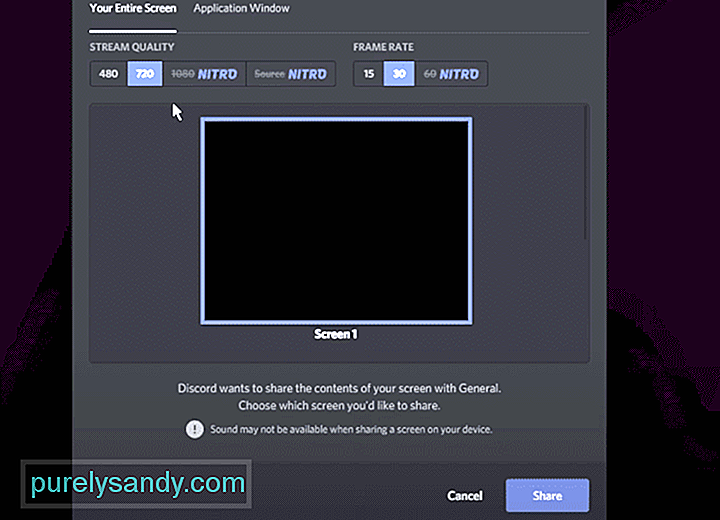 discord ekran paylaşımı titriyor
discord ekran paylaşımı titriyorEkran paylaşımı Discord'da önemli bir özelliktir. Oyuncuların ekranlarını bir ses kanalında kendisiyle birlikte olan diğer oyuncularla paylaşabilmelerini sağlar. Ekran paylaşımı yoluyla, oyuncuların belirli bir pencereyi veya tüm ekranı paylaşmasına izin verilir.
Ayrıca oynadıkları oyunların canlı oynanışını da paylaşabilirler. Discord'un ücretsiz sürümü, canlı yayına geçtiğinizde 720p 30 FPS'ye kadar çıkmanıza olanak tanır. Öte yandan Discord nitro, oyuncuların canlı çekimlerinde 1080p 60 FPS elde etmelerini sağlar. Bunlar, Discord Nitro satın almanın getirdiği ayrıcalıklı özelliklerden bazılarıdır.
Popüler Uyuşmazlık Dersleri
Son zamanlarda, çok sayıda kullanıcı Discord'da ekran paylaşımı yapmaya çalıştıklarında ekranlarının titrediğini bildirdi. Bazen, başka biri ekranını yayınlasa bile, yine de rastgele titremeler oluyor. Bu sorun, ekran paylaşımı deneyimini bozduğu için birçok kullanıcının canını sıktı.
Ekran Neden Titriyor?
Birkaç şey, Discord'da ekranınızın titremesinin nedeni. Görüntünüzden Discord'a kadar, bununla neden karşılaştığınıza dair birçok olasılık var.
Ancak önemli olan bunu başarıyla düzeltebilmenizdir. Birkaç sorun giderme adımını izleyerek bu sorunu kolayca çözebilirsiniz.
Bu makale aracılığıyla, söz konusu sorun giderme adımlarından bahsedeceğiz. Her biri hemen aşağıda listelenmiştir:
Bilgisayarınızsa, her programı her zaman yönetici olarak çalıştırmalısınız. Aynı şey Discord için de söylenebilir. Bu kulağa garip gelebilir, ancak kullanıcının Discord'u ve uygulamayı aynı şekilde çalıştırmaması durumunda ekran titremesi gibi sorunların meydana geldiği durumlar gördük.
Bu yüzden, bunu düzeltmek için, hem Discord'u hem de yayınlamak istediğiniz uygulamayı yönetici olarak çalıştırmak veya çalıştırmamak için. Her ikisinin de aynı şekilde çalıştığından emin olun.
Bu adım, hem ayrık hem de tümleşik GPU'ya sahip olanlar içindir. Bunu yapmazsanız, muhtemelen bu adımı atlamanız gerekir. Bilgisayarınızda iki GPU olsun, hem Discord hem de yayınladığınız şey için aynı GPU'yu kullandığınızdan emin olmanız gerekir.
Aynı GPU tarafından çalıştırılmıyorlarsa, sorunlar ekran titremesi yüzeye çıkacak gibi. PC'nizi aynı GPU'yu kullanmaya zorlamak için grafik kartı ayarlarınıza gitmeniz gerekecek. Oradan uygulamaları bulun ve aynı GPU'da çalışacak şekilde ayarlayın (bu, ana GPU'nuz olmalıdır).
Güncel olmayan bir GPU sürücüsüne sahip olmak her türlü sorunla karşılaşacaktır. Ayrıca, hiç sürücü yüklemediyseniz, durum bu olabilir.
Her iki durumda da kartınız için en son video sürücülerini manuel olarak aramanız gerekecektir. Bunu yapmak için, öncelikle şu anda kullanmakta olduğunuz GPU'yu belirlemeniz gerekecektir. Bunu yaptıktan sonra, interneti kullanarak bunun için en son sürücüleri arayın. Sürücüleri yalnızca resmi siteden indirmeyi unutmayın.
Her ihtimale karşı, akışı denemenizi öneririz. ikincil bir ekran kullanarak. Bu, ekranınızda hiçbir sorun olmadığından emin olmak içindir. Hatalı bir ekran, ekranınızın titremesine de neden olabilir. İkincil bir ekran kullanmak sorununuzu çözüyorsa yeni bir monitöre yatırım yapmak isteyebilirsiniz.
Ayrıca Discord'u bir web tarayıcısı üzerinden çalıştırmayı deneyin. Sorunun devam edip etmediğini kontrol etmek için web tarayıcısından akış gerçekleştirin.
Son Söz
Kısacası, bunları nasıl düzeltebileceğinize ilişkin 4 farklı yol vardır. Discord ekran paylaşımı titriyor. Bu sorunla yüzleşmekten bıktıysanız, yukarıda belirtilen adımları daha iyi uygulamanızı öneririz. Bunu yapmak, sonunda bu sorundan temelli olarak kurtulmanıza yardımcı olacaktır.
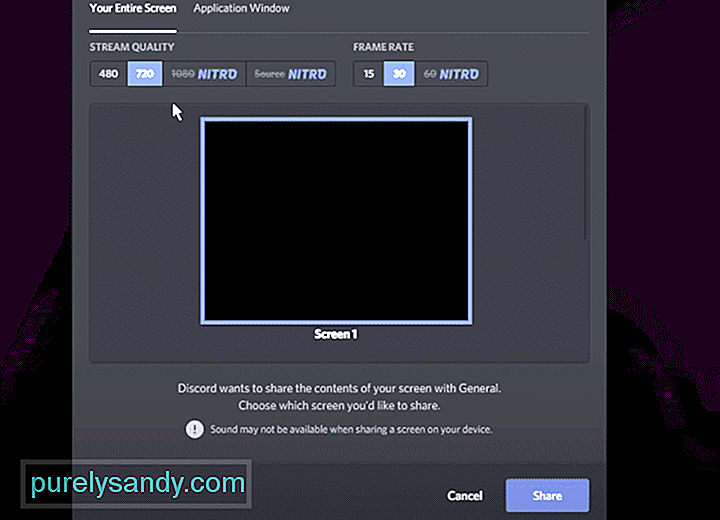
Youtube videosu: Discord Ekran Paylaşım Titremesini Düzeltmenin 4 Yolu
08, 2025

